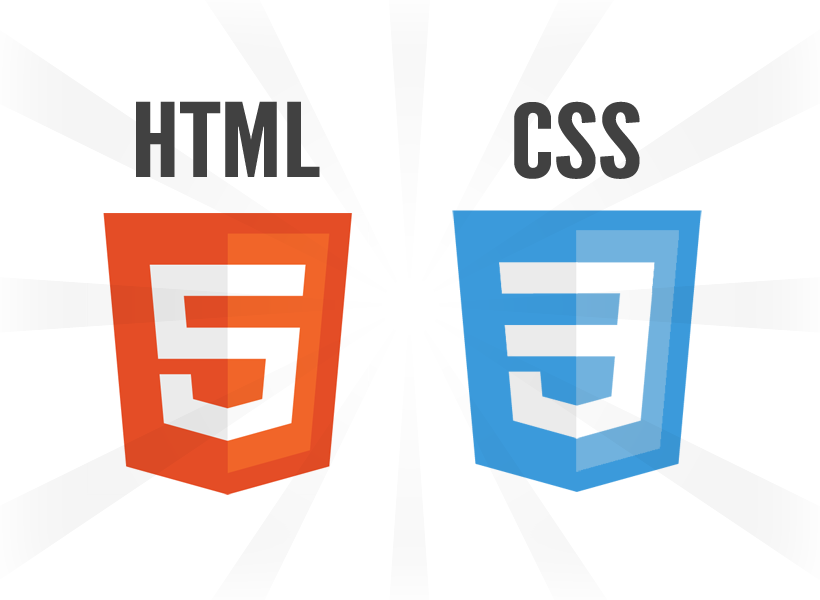
Тег <iframe> позволяет воспроизводить видео со сторонних ресурсов, таких как YouTube и Vimeo. Элемент создаёт на странице вложенную область, в которую загружается другая html-страница (при наличии атрибута src) или любой другой контент. Элемент <iframe> не должен находиться внутри элемента <a> или <button>. Для элемента доступны глобальные атрибуты, а также собственные:
| Атрибут | Описание, принимаемое значение |
|---|---|
| height | Задаёт высоту фрейма в px. |
| name | Имя встраиваемого контента, не должно начинаться со знака _ и должно содержать больше одного символа. |
| sandbox | Набор ограничений для страницы, загруженной во фрейм. Если значение атрибута не указано, применяются все ограничения одновременно. Возможные значения: allow-forms — разрешает встроенному контенту отправлять формы allow-scripts — позволяет запуск скриптов, принадлежащих фрейму, кроме всплывающих окон allow-top-navigation — позволяет открывать ссылки, находящиеся внутри фрейма, в родительском окне allow-same-origin — позволяет обрабатывать содержимое фрейма как уникальное, отдельно от содержимого родительской страницы. Для атрибута sandbox можно указывать как одно, так и несколько значений, перечислив их через пробел. |
| src | url встраиваемой страницы |
| srcdoc | Текст, описывающий содержимое встраиваемого документа. Может обрамляться тегами <p>, если нужно разделить текст на абзацы. |
| width | Ширина фрейма. |
Как сделать адаптивное видео на сайте
1. Адаптивное HTML5 видео
Когда элемент <video> впервые стал появляться на страницах сайтов, для воспроизведения видео-файлов необходимо было добавлять три файла в форматах .mp4 (для Safari, IE9, iPhone, iPad, Android, и Windows Phone 7), .webm (для Firefox4, Opera, и Chrome) и .ogg/ogv (для старых версий браузеров Firefox и Opera). В настоящее время все современные браузеры поддерживают формат .mp4.
<video controls poster="https://html5book.ru/wp-content/themes/papercuts/video/martynko.png" preload="none">
<source src="https://html5book.ru/wp-content/themes/papercuts/video/martynko.mp4" type="video/mp4">
</video>Чтобы видео адаптировалось под ширину блока-контейнера с сохранением пропорций, зададим элементу <video> следующие свойства:
video {
width: 100%;
height: auto;
max-height: 100%;
}2. Адаптивное видео с YouTube или Vimeo
Видео с YouTube или Vimeo добавляется на страницу с помощью элемента <iframe>. Для управления адаптивностью видеоплеера обернём фрейм дополнительным блоком с классом thumb-wrap. Получить код фрейма Vimeo можно по кнопке Share , далее значок тега. На YouTube нужно щёлкнуть правой кнопкой мыши по видео, далее «Копировать HTML-код».
Видео Vimeo
<div class="thumb-wrap">
<iframe src="https://player.vimeo.com/video/159120552?byline=0&portrait=0&badge=0" width="640" height="360" frameborder="0" webkitallowfullscreen mozallowfullscreen allowfullscreen></iframe>
</div>Видео YouTube
<div class="thumb-wrap">
<iframe width="560" height="315" src="https://www.youtube.com/embed/Y421bWMelqE" frameborder="0" allowfullscreen></iframe>
</div>Чтобы сделать адаптивный блок с видео-роликом, который корректно будет отображаться на всех устройствах, воспользуемся следующим приёмом:
.thumb-wrap {
position: relative;
padding-bottom: 56.25%; /* задаёт высоту контейнера для 16:9 (если 4:3 — поставьте 75%) */
height: 0;
overflow: hidden;
}
.thumb-wrap iframe {
position: absolute;
top: 0;
left: 0;
width: 100%;
height: 100%;
border-width: 0;
outline-width: 0;
}